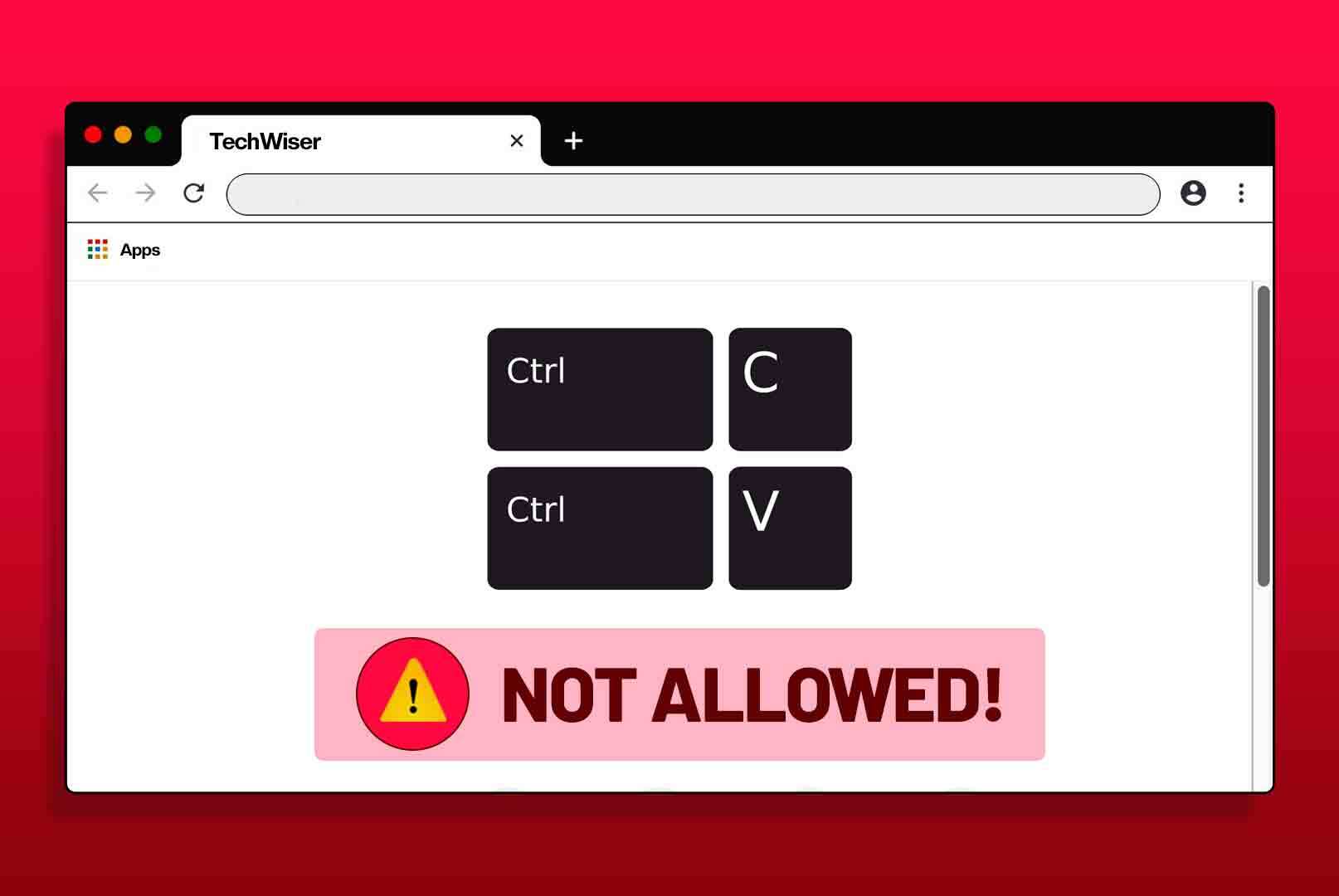Содержание
Большинство банковских и финансовых веб-сайтов не позволяют пользователям скопировать фрагмент текста в буфер обмена использовать мышь или сочетание клавиш по соображениям безопасности. Например, недавно я воспользовался популярным сайтом, который не позволяет мне ничего копировать в буфер обмена, и они не единственные. Время от времени мы все сталкиваемся с сайтами, которые не позволяют пользователям копировать текст, отключив контекстное меню. Давайте проверим четыре способа копирования текста с веб-сайтов, которые вам этого не позволяют.
1. Использование расширения для браузера
Практическое решение — использовать простое расширение для браузера для копирования текста с веб-сайтов, которые это не позволяют. Мы рассмотрим расширения для Chrome и Firefox, но учтите, что любое расширение, работающее в Chrome, также будет работать и в других браузерах Chromium, таких как Brave и Edge.
Выполните следующие действия, чтобы скопировать текст с веб-страницы, который невозможно скопировать:
1. Загрузите и установите Абсолютное включение правой кнопкой мыши и копирование в браузере Хром или Fire Fox .
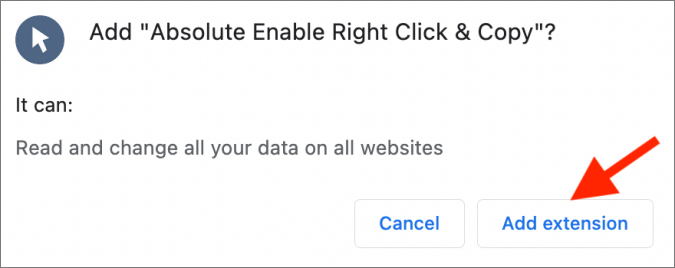
2. После установки откройте веб-страницу, на которой нельзя копировать и вставлять текст.
3. Нажмите значок Расширение в правом верхнем углу рядом со значком настроек.
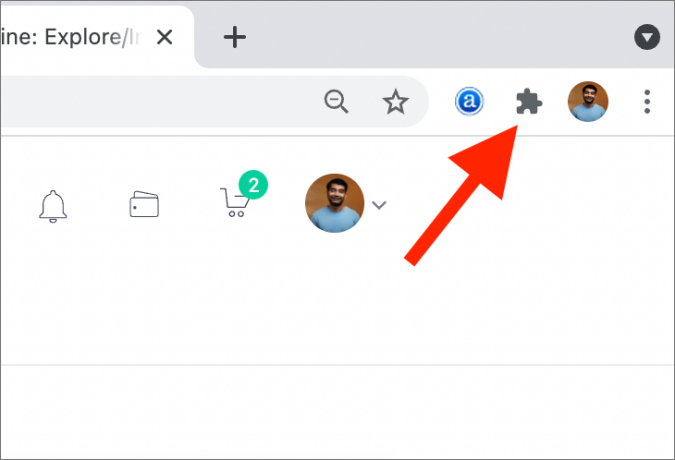
4. Во всплывающем меню выберите Абсолютно включить правый клик и копирование.
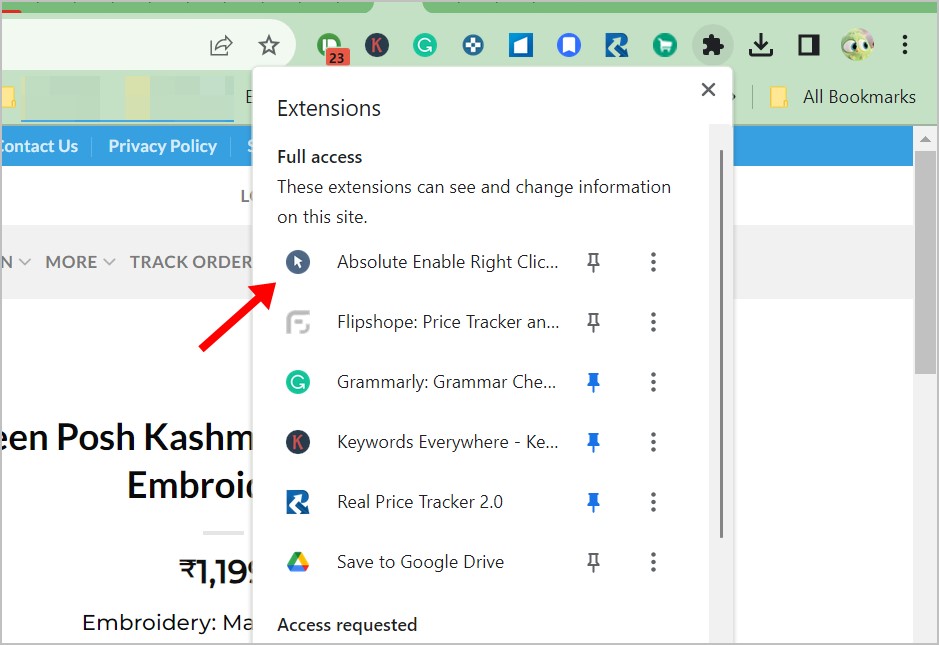
5. Появится новое всплывающее окно. Выберите параметр Включить копирование. Вы также можете выбрать «Абсолютный режим», чтобы принудительно удалить любой тип защиты на сайте. Однако для большинства веб-сайтов первого варианта будет достаточно.
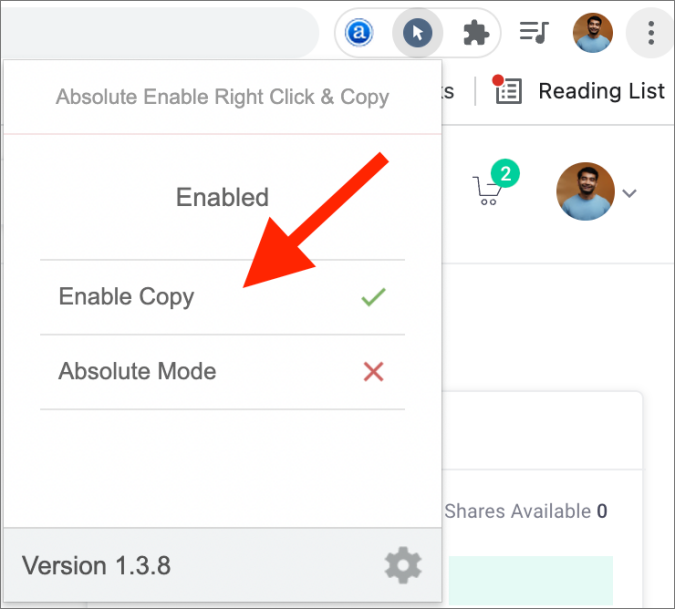
6. Теперь вы сможете скопировать текст на сайте. Если этого не произошло, обновите страницу.
Если указанное выше расширение не работает, вы также можете использовать Включите щелчок правой кнопкой мыши для расширения Google Chrome.
Совет: Знайте, как скопируйте определенную часть веб-страницы и создайте ссылку на нее.
2. Использование исходного кода
Если вы можете щелкнуть страницу правой кнопкой мыши, но не можете скопировать текст, вы можете скопировать текст с веб-страницы, используя ее исходный код, как показано ниже:
1. Откройте веб-страницу и щелкните ее правой кнопкой мыши.
2. Выберите Просмотреть источник страницы.
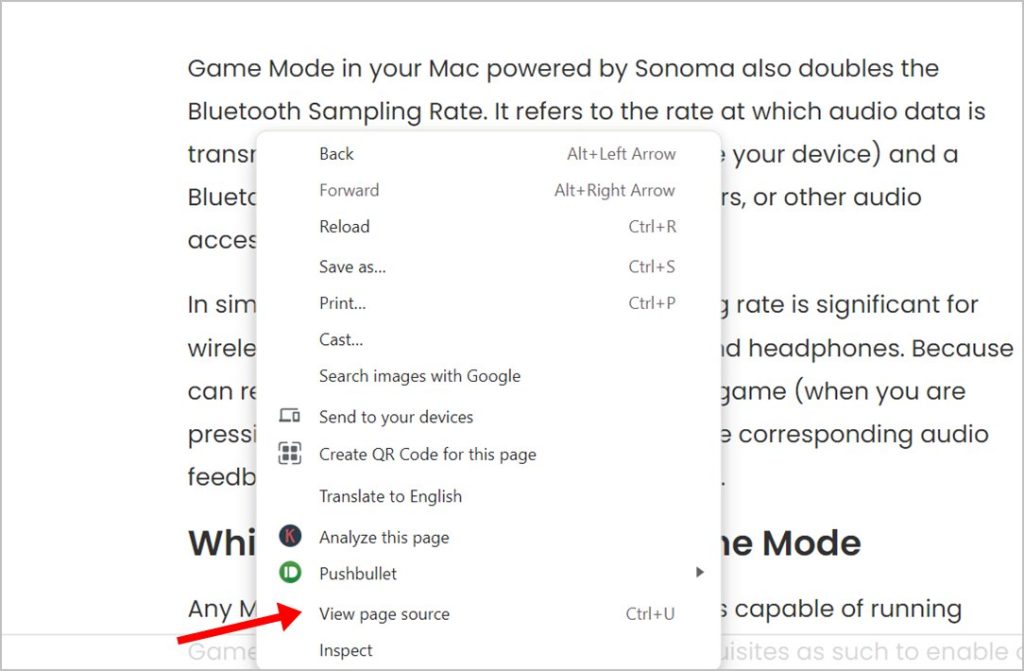
3. Откроется новое окно. Используйте сочетание клавиш Ctrl + F и введите слово, присутствующее в тексте, который вы хотите скопировать. Как только он появится в исходном коде, вы сможете легко скопировать его оттуда.
Совет. Вы также можете использовать инструмент «Проверка», чтобы скопировать текст с веб-страницы, которая вам не позволяет. Кроме того, знайте, как просмотреть исходный код сайта на Android и iPhone.
3. Скачать веб-страницу в формате PDF
Если вы хотите скопировать большой объем текста с веб-сайта, простой способ — преобразовать всю страницу в автономный PDF-файл, откуда вы сможете легко копировать и вставлять текст. Чтобы преобразовать любую веб-страницу в PDF, выполните следующие действия:
1. Откройте веб-страницу и используйте сочетание клавиш Ctrl + P в Chrome, чтобы открыть окно предварительного просмотра печати.
2. Выберите Сохранить как PDF в раскрывающемся списке «Место назначения», а затем нажмите «Сохранить», чтобы загрузить PDF-файл на свой компьютер.
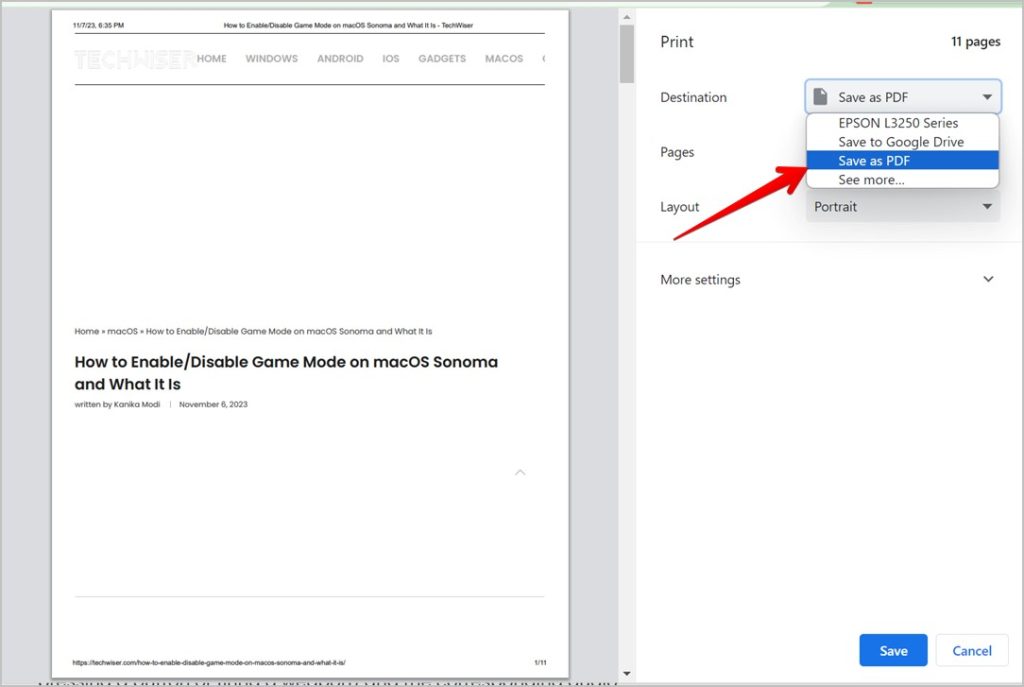
Совет: Узнайте, как экспортировать чат WhatsApp в PDF.
4. Отключить Javascript
Многие веб-сайты используют Javascript, чтобы запретить пользователям копировать текст. Что вы можете сделать, так это отключить Javascript в браузере Chrome, если это разовая задача.
Выполните следующие действия, чтобы скопировать текст с защищенного веб-сайта в Интернете, отключив Javascript:
1. Откройте Настройки Chrome >Конфиденциальность и безопасность, а затем Настройки сайта.
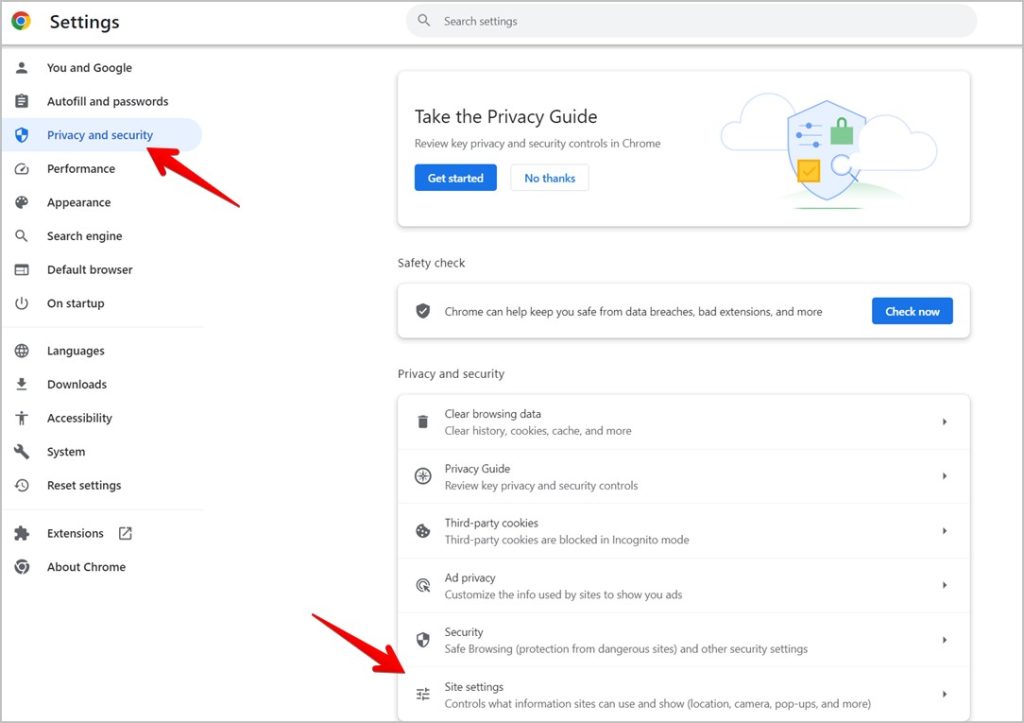
2. Нажмите Javascript.
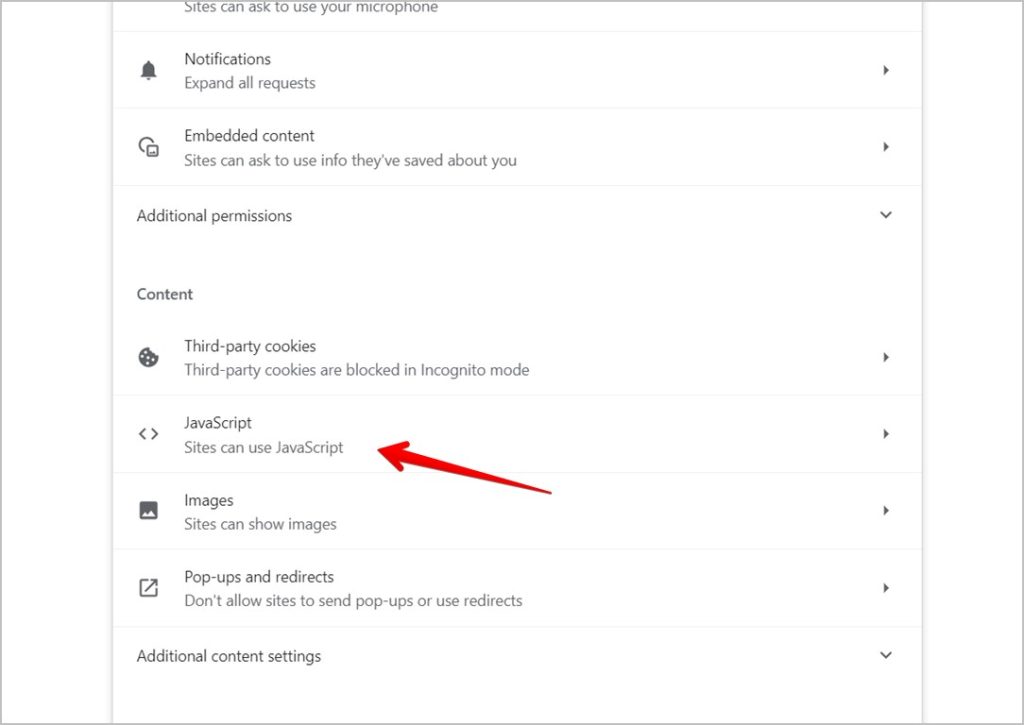
3. Выберите Запретить сайтам использовать Javascript.
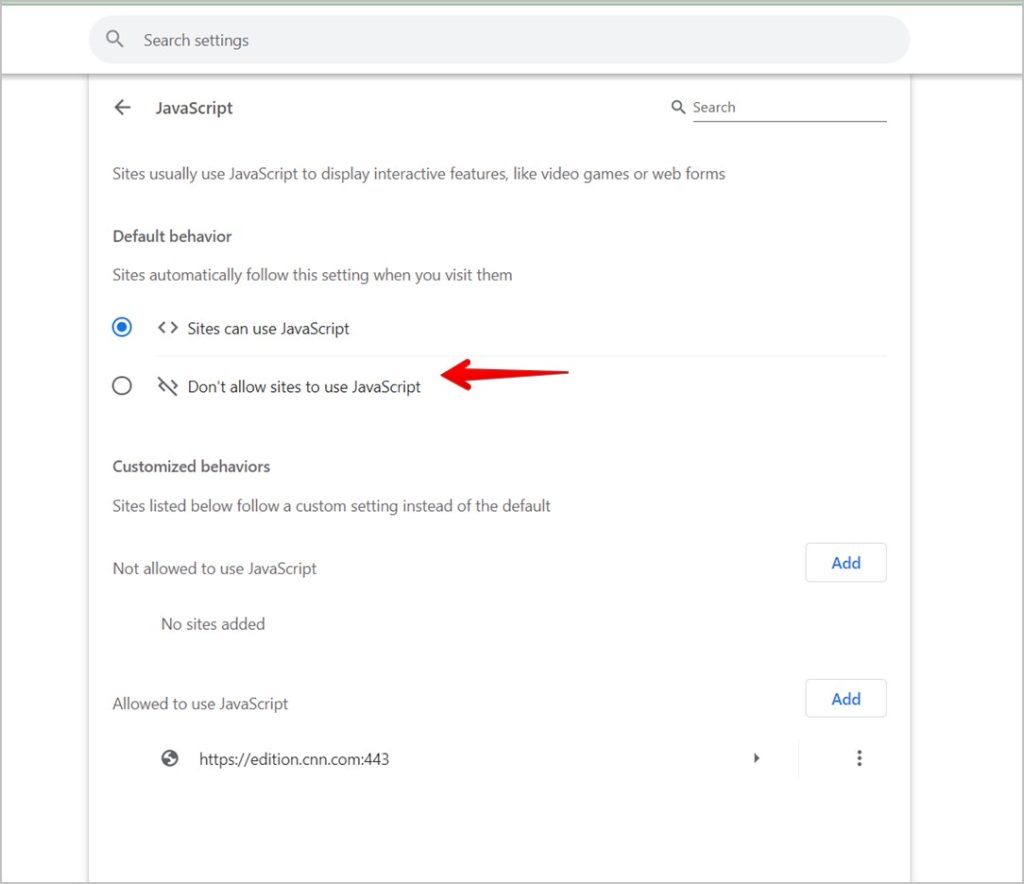
4. Обновите веб-страницу, с которой вы хотите скопировать текст, и скопируйте текст.
5. Включите Javascript после копирования текста, повторив шаги.
Бонус: сделайте снимок экрана и скопируйте текст с веб-страниц на любом устройстве
В дополнение к вышеперечисленным методам вы даже можете сделать снимок экрана веб-сайта, а затем извлечь текст на любом устройстве, как показано ниже:
- В Windows используйте предустановленный инструмент «Ножницы», чтобы извлечь текст из изображения. Вы также можете используйте поиск Bing извлекать текст из изображений.
- На iPhone сделайте снимок экрана фотографии и откройте его в приложении «Фото». Затем нажмите и удерживайте текст и выберите «Копировать».
- На телефоне Samsung Galaxy откройте снимок экрана в приложении «Галерея». Затем нажмите значок T в нижнем углу, выделите и скопируйте текст.
- На других телефонах Android откройте снимок экрана в приложении Google Фото и коснитесь значка объектива. Затем выделите текст и нажмите «Копировать». С той же целью вы также можете используйте Google Объектив из приложения Google.
Извлечение текста с веб-сайтов
Это самые простые и быстрые способы включить копирование текста на сайтах, которые вам просто не позволяют. Прежде чем уйти, узнайте, как поделиться буфером обмена между Android и Windows .